Google Chrome: गूगल क्रोम की ये सेटिंग कर लीजिए बंद, वरना होगा बड़ा नुकसान!
गूगल क्रोम को करोड़ों यूजर्स सारी दुनिया में हर दिन यूज करते हैं। आप भी उन्ही में से एक होंगे। ये समझ लीजिए कि दुनिया भर के लोगों के काम काज को आसान बनाने का ये भी एक जरिया ही है। गूगल क्रोम के जरिए हम किसी भी वेबसाइट को आसानी से सर्च कर लेते हैं, इन्फॉर्मेशन गैदरिंग से लेकर तमाम दूसरे काम किसी दूसरे वेब ब्राउजर की तुलना में हम इसी पर ज्यादा करते हैं।
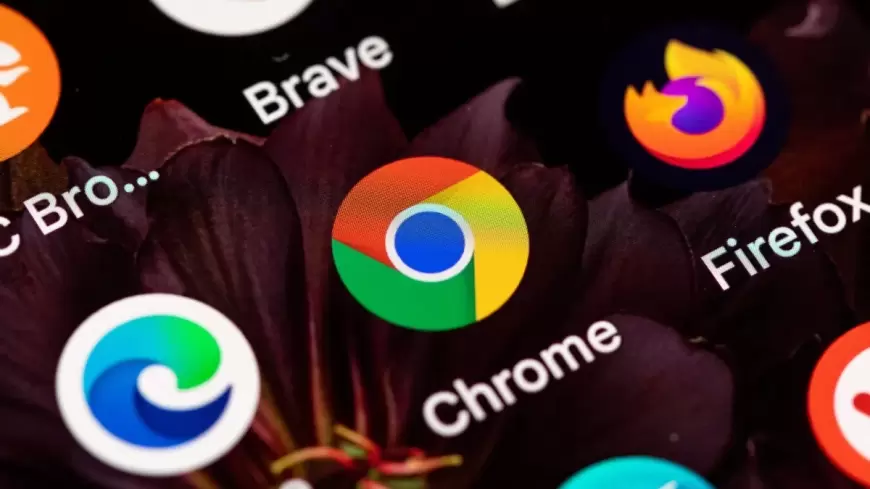
Google Chrome: गूगल क्रोम को करोड़ों यूजर्स सारी दुनिया में हर दिन यूज करते हैं। आप भी उन्ही में से एक होंगे। ये समझ लीजिए कि दुनिया भर के लोगों के काम काज को आसान बनाने का ये भी एक जरिया ही है। गूगल क्रोम के जरिए हम किसी भी वेबसाइट को आसानी से सर्च कर लेते हैं, इन्फॉर्मेशन गैदरिंग से लेकर तमाम दूसरे काम किसी दूसरे वेब ब्राउजर की तुलना में हम इसी पर ज्यादा करते हैं। यहां तक कि हम हर काम गूगल क्रोम के जरिए ही करते हैं। लेकिन गूगल क्रोम को इस्तेमाल करते समय कुछ बातों का ध्यान रखना बेहद जरूरी भी है। कई वेबसाइट्स ऐसे हैं जो छिपकर आपका पर्सनल डाटा चुरा लेती हैं और आपको पता भी नहीं चलता। सबसे खराब बात तो ये है कि ऐसी कुछ वेबसाइट्स को लेकर गूगल क्रोम भी आपको कोई चेतावनी नहीं देता। लेकिन आज मतलब की खबर में बताएंगे की आप कैसे गूगल क्रोम से अपना डाटा हटा सकते हैं और सेफ सर्च कर सकते हैं।
और आज हम लोग कुछ स्टेप्स के जरिए समझेंगे कि कैसे इनहैंसड सेफ ब्राउसिंग मोड को इनेबल करें और उन साइट्स का पता कैसे लगाएं जो आपका डाटा एक्सेस कर रहीं हैं- सबसे पहले एसी साइट्स के बारे में जान लेते हैं जो आपका डाटा एक्सेस कर रहीं।
साइट्स का कैसे लगाएं पता
उसके लिए आपको अपने फोन में क्रोम ब्राउजर पर जाना है और सेटिंग के ऑप्शन पर क्लिक करना है। इसके बाद आप थोड़ा सा स्क्रोल करें और साइट सेटिंग पर जाएं। इसके बाद डाटा स्टोरड का ऑप्शन दिखेगा उसपर आपको क्लिक करना होगा। यहां आपको वो वेबसाइट्स दिखेंगे तो आपका डाटा एक्सेस कर रहे हैं। इसके बाद आपको डिलीट ऑल डाटा पर क्लिक करना होगा और हिस्ट्री डिलीट करनी होगी। हिस्ट्री डिलीट करते ही आप दोबारा से सेफ सर्च कर सकते हैं और आपका पर्सनल डेटा भी कहीं शेयर नहीं होगा। अब जान लेते हैं डेस्कटॉप पर कैसे इनेबल करना सेफ ब्राउजिंग को
डेस्कटॉप पर कैसे इनेबल करें एनहांस्ड सेफ ब्राउजिंग
डेस्कटॉप पर इनेबल करने के लिए आपको सबसे पहले डेस्कटॉप पर जाकर क्रोम ब्राउजर ओपन करना पड़ेगा।
इसके बाद अब टॉप पर राइट कॉर्नर में आ रहे तीन डॉट्स पर क्लिक करना होगा।
अब मेन्यू में जाकर सेटिंग में जाएं।
इसके बाद सेटिंग्स में जाकर सिक्योरिटी और प्राइवेसी पर क्लिक करना होगा फिर एक ऑप्शन आपको अपनी स्क्रीन के लेफ्ट साइड में दिखाई देगा।
सिक्योरिटी का , इसके बाद आएगा एनहांस्ड प्रोटेक्शन का ऑप्शन इसपर क्लिक करें और आपका काम हो जाएगा।
स्मार्टफोन में कैसे इनेबल करें एनहांस्ड सेफ ब्राउजिंग
सबसे पहले अपने एंड्रॉयड डिवाइस पर क्रोम ब्राउजर ओपन करें।
अब टॉप पर राइट कॉर्नर में आ रहे तीन डॉट्स पर टैप करें।
अब मेन्यू में जाकर सेटिंग्स के ऑप्शन पर क्लिक करें।
अब सिक्योरिटी और प्राइवेस पर टैप करें।
अब सिक्योरिटी पर क्लिक करें।
फिर एनहांस्ड प्रोटेक्शन पर क्लिक करें। इतना करने के बाद ही आपका इनहैंस्ड सेफ ब्राउजिंग मोड फोन में भी इनेबल हो जाएगा।
